対象:Excel2007
Excelを使いこんでいくと、
「○○なセルを選択したい」
「○○だけ選択したい」
といった要望が出てきます。
そんなときにジャンプ機能は便利です。
このサイトでは以下のようなジャンプ機能についてのネタをご紹介してきました。
[スポンサードリンク]
ここで紹介しているのは、[ジャンプ]ダイアログ−[セル選択]ボタンをクリックして表示される[選択オプション]ダイアログを使った操作です。
必要なのは[選択オプション]ダイアログなのに、メニュー[編集]−[ジャンプ]をクリックするなどして[ジャンプ]ダイアログを表示しなければならなかったのです。2003までのExcelでは。
これがExcel 2007になって改善されています。
▼操作方法:[選択オプション]ダイアログを表示する
[ホーム]タブ
−[編集]グループ
−[検索と置換]ボタン
−[条件を選択してジャンプ]をクリック
[ホーム]タブ
−[編集]グループ
−[検索と置換]ボタン
−[条件を選択してジャンプ]をクリック
上記の操作だけで、[選択オプション]ダイアログが表示されます。Excel 2007では。
また[選択オプション]ダイアログでも使用頻度の高いオプション
- 数式
- コメント
- 条件付き書式
- 定数
- データの入力規則
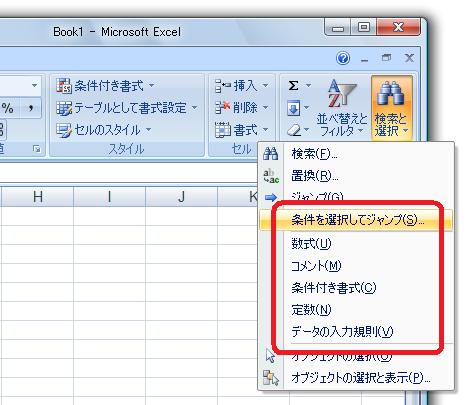
Excel 2007をお使いの方はご確認ください。
[スポンサードリンク]
- Newer:IT教育・識字教育
- Older:拡張子の表示−メニュー[ツール]−[フォルダオプション]
Home » Office 2007(オフィス2007)の使い方 » Excel 2007(エクセル2007) » Excel 2007ではジャンプ→セル選択が便利に
 『インストラクターのネタ帳』では、2003年10月からMicrosoft Officeの使い方などを紹介し続けています。
『インストラクターのネタ帳』では、2003年10月からMicrosoft Officeの使い方などを紹介し続けています。










